エクスプローラーを使ってウォークマンに転送する(Windows)
Windowsエクスプローラーを使って、ドラッグアンドドロップで直接ウォークマンにコンテンツを転送できます。ビデオコンテンツは、ウォークマンでは音声のみ再生することができます。
- USBケーブルでウォークマンとパソコンを接続する。
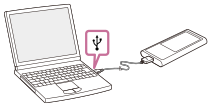
- [WALKMAN]フォルダーを開く。
- Windows 10:
[スタート]メニューから[エクスプローラー]を開き、左画面から[WALKMAN]を選ぶ。 - Windows 8.1:
[デスクトップ]の[エクスプローラー]を開き、[PC]のリストから[WALKMAN]を開く。 - Windows 7:
[スタート]メニューから[コンピューター]−[WALKMAN]を開く。
microSDカードにコンテンツを転送することもできます。その場合は、[WALKMAN]の代わりにmicroSDカードの名前のフォルダーを選んでください。
- Windows 10:
- [WALKMAN]の[MUSIC]フォルダーを開く。
ビデオコンテンツを転送する場合は、[MUSIC]−[MUSICCLIP]フォルダーを開く。 - パソコン内のファイルやフォルダーを[MUSIC]フォルダーにドラッグアンドドロップする。
ビデオコンテンツは、[MUSICCLIP]フォルダーにドラッグアンドドロップする。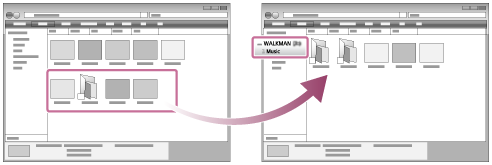
転送が終わったことを確認し、パソコンからウォークマンを外してください。
ヒント
- ウォークマンで再生できるファイル形式は、下記「関連項目」の「対応フォーマット」をご覧ください。
-
アルバムのカバーアートを手動で登録し、ウォークマンの画面に表示させることができます。まず、カバーアートの画像ファイル名を、登録したいアルバムのフォルダー名と同じ名前に変更します。(このとき、画像ファイルの拡張子は変更しないでください。)次にその画像ファイルを登録したいアルバムのフォルダー内に入れてください。
カバーアートで表示できるファイルは以下の通りです。- ベースラインJPEG
- ノンインターレースPNG
- 最大サイズ 4,096 × 4,096
ご注意
-
以下の項目にご注意ください。再生ができなくなります。
- ルートフォルダー内のフォルダー名([MUSIC]など)を変更しないでください。
- [MUSIC]フォルダー以外に転送しないでください。
- コンテンツの転送中にUSBケーブルを抜かないでください。
- ウォークマンの本体メモリーをパソコンで初期化(フォーマット)しないでください。
- 転送した曲は、お客様個人でお楽しみください。他の目的での使用は、著作権法で禁止されています。
